Android становится умнее, будучи примером этой рутины Google Assistant, но для автоматизация задач на AndroidНет ничего похожего на Tasker, легендарное приложение, созданное почти десять лет назад.
Tasker отчасти похож на гипервитамин IFTTT оба просты и не так просты в использовании, Если вы слышали о Tasker, но не знаете, как его использовать, вот первый шаг, чтобы начать автоматизировать такие задачи, как чемпион.
Что такое Tasker?
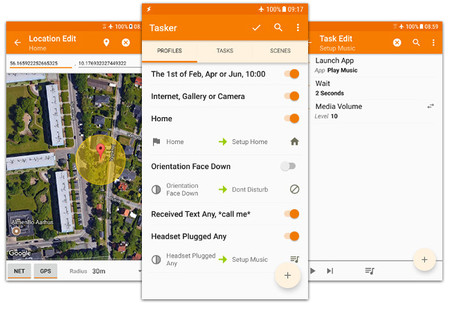
Автор определяет Tasker как полную автоматизацию Android, и это не без причины. Это наиболее полный способ автоматизации команд на Android. Это не слишком сложно, чтобы использовать его на базовом уровнеНесмотря на то, что это очень много, вы должны потратить некоторое время.
Это платное приложение, в настоящее время по цене 2, 99 евро, хотя оно доступно семидневная пробная версия на их сайте, так что вы можете увидеть, если это то, что вы ищете, прежде чем платить. Последняя Android-совместимая пробная версия от Lollipop до Pie доступна здесь.
Обратите внимание, что Tasker, как будто это был только основной двигатель, но был другие приложения поддержки который добавляет больше функций и может быть загружен из Google Play (примечание: некоторые должны быть приобретены отдельно). Есть десятки, и вы можете найти их здесь: это только несколько:
-
Конфигурация Tasker: чтобы иметь возможность изменять дополнительные параметры системы из Tasker
-
AutoVoice: плагин для Tasker для добавления функций голосового управления.
-
Автоматический ввод: для имитации касания или написания текста с помощью Tasker.
-
AutoCast – для связи с Chromecast.
-
Автоматическое уведомление: расширенные возможности для взаимодействия и создания уведомлений.
-
Автоматическое определение местоположения – добавьте функцию распознавания Tasker, когда вы идете, едете на велосипеде или в автомобиле, а также в каком месте.
-
AutoShare: для взаимодействия с меню Android Share.
-
Tasker App Factory – Экспорт проектов в виде автономных приложений.
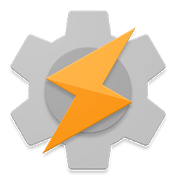
Tasker
Для чего нужен Tasker?
Сложность Tasker означает, что его можно использовать практически для чего угодно, хотя его основной функцией является автоматизация задач, То есть принять меры, как только условие будет выполнено.
Теперь с Tasker вы можете создать небольшой пользовательский интерфейс или запускать задачи вручную, так что это вам тоже поможет создать утилиту или небольшое приложение который выполняет определенные задачи или взаимодействует с Android или другими приложениями. С помощью Tasker App Factory вы можете экспортировать проекты как независимые приложения.
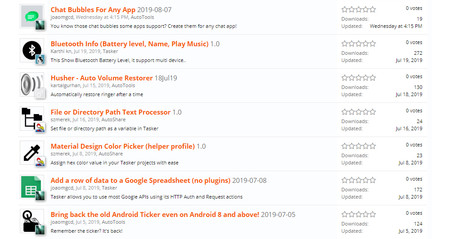
Различные проекты Tasker доступны на их форумах.
Почти десять лет назад цифры Проект Tasker доступен в Интернете. Это невероятно. Если вы хотите вдохновения, на вашем форуме есть коллекция с примерами, как этот, чтобы вернуть тикер уведомлений Android или чат пузырь для любого приложения. Эти проекты могут быть импортированы непосредственно в Tasker.
Как используется Tasker
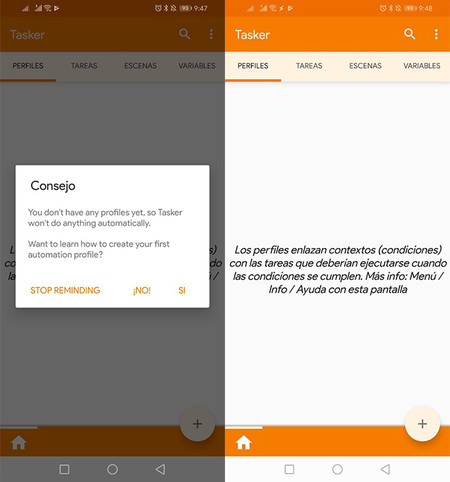
Когда вы впервые открываете Tasker, обычно возникает синдром небольшой пустой страницы. А теперь что? Там четыре основные вкладкии нет большого объяснения о том, что каждый из них сделал. Кроме того, это личное мнение, но названия некоторых основных столпов не совсем ясны и вызывают некоторую путаницу. Вот они:
-
Профиль, Профиль Tasker – это параметр, который связывает задачи с контекстом.
-
контекст, Это условия для выполнения задач. Например, в определенное время, в определенном месте или после окончания обратного отсчета.
-
обязанность, Это действия, предпринятые. Задача может выполнить несколько действий.
-
Сцена, Это сгенерированный Tasker пользовательский интерфейс, который можно использовать для отображения информации или для запуска действий после нажатия кнопки или чего-либо подобного.
-
переменная, Названия значений, которые меняются и которые вы можете использовать где-то в своей задаче, например время или уровень заряда батареи.
Во-первых, профиль
Чтобы начать использовать Tasker, мы сделаем очень простую настройку установить режим, чтобы не беспокоить и уменьшить яркость экрана ночью, Думайте об этом как о отправной точке для мира Tasker.
Самый быстрый способ сделать это с вкладки профиля, нажав на плавающую кнопку. Во-первых, вам нужно выбрать имя для профиля (это только для вашей информации, так что выбирайте, что вы хотите). Затем выберите контекст или состояние в раскрывающемся списке. Например, мы заинтересованы Смотреть,
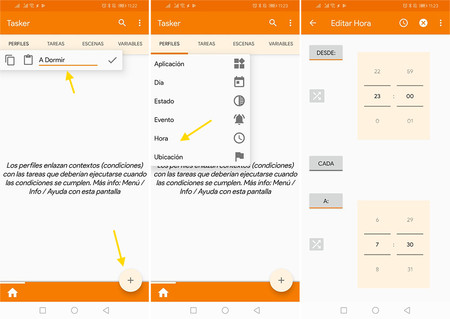
На следующем экране настройте время начинается профиль, который вы хотите (я выбрал 11 ночью) и время заканчивается (я установил 7:30). Нет кнопки для подтверждения, поэтому используйте кнопку Назад, чтобы продолжить процесс.
Потом домашнее задание
Профиль, который вы только что создали, ничего не делает, поэтому Tasker предлагает вам сделать новое задание Непосредственно нажмите кнопку, чтобы начать процесс, первый шаг – ввести имя для задачи, даже если это необязательно.
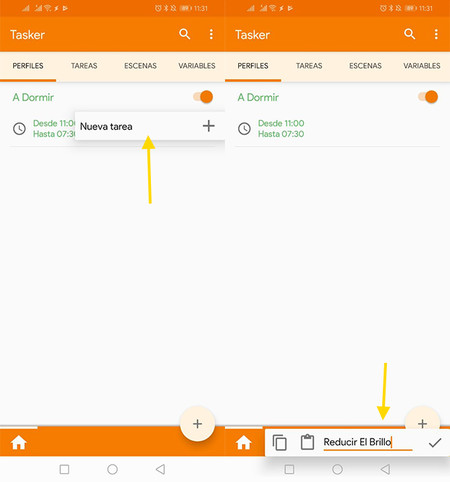
Это приведет вас к пустому окну для задачи, поэтому первым шагом будет использование кнопки с плавающей точкой для добавления первого действия. Является организовано по категориям, поэтому для регулировки яркости необходимо сначала ввести его экран и так Яркость экрана, Затем вы можете отрегулировать яркость до желаемого значения, которое в нашем случае равно нулю.
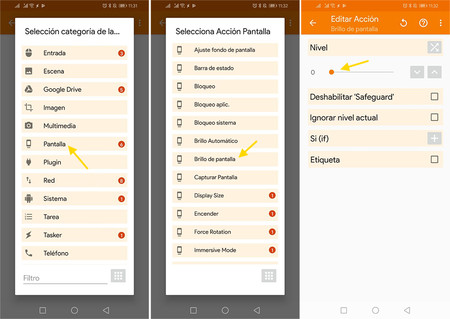
Вы можете добавить несколько действий к одной задаче, и, например, мы будем включить не беспокоить режим телефона, Это входит Настройки звука: не беспокоить, без изменения чего-либо, потому что настройкой по умолчанию является режим активации. Обратите внимание, что Tasker требуется разрешение для доступа к уведомлениям для выполнения этого действия.
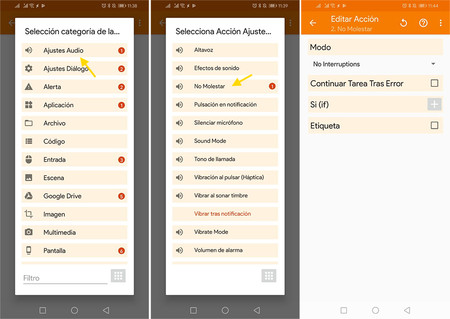
Вернитесь к предыдущему окну, и вы увидите, что два ваших действия были добавлены в задачу. Если ты хочешь, ты можешь доказать, что они работают должным образом нажав кнопку воспроизведения. Если вы хотите внести изменения, коснитесь действия, чтобы отредактировать его, или нажмите и удерживайте, чтобы удалить его (со значком ножниц).
Наконец домашняя работа отсутствует
Пока мы установили его на часы 11, яркость ночью уменьшается, и режим не беспокоит настройку, но что будет дальше? Абсолютно ничего, если мы не настроим это. Так нам нужно выходное заданиечто-то вроде того, как восстановить систему в исходное состояние, когда условие больше не выполняется.
Чтобы добавить выходное назначение, вернитесь к списку профилей и нажмите тот, который вы только что создали. Вы увидите следующий вариант Добавить выходные задания, который вы должны нажать, чтобы выбрать задачу, которую вы создали ранее. Разница в том, что задание вывода будет запускать его в обратном порядке, то есть отключит режим «Не беспокоить» и вернет яркость в исходное состояние.
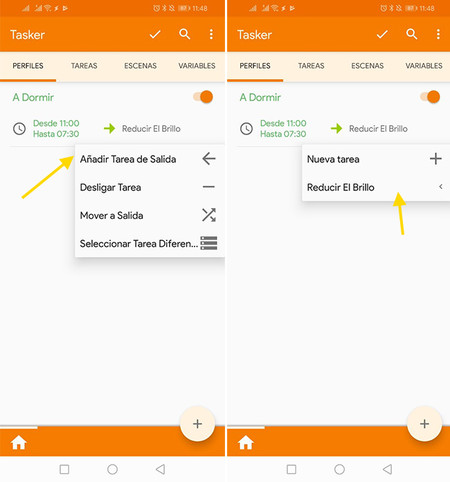
Сейчас же Вам просто нужно подождать чтобы увидеть, что все работает правильно. Если вы не хотите ждать ночи, измените время так, чтобы оно начиналось немного раньше, и вы можете проверить, что все работает отлично. Если все пойдет хорошо, яркость уменьшится и тихий режим автоматически активируется в указанное время.
Конечно же Это только верхушка айсберга Что может сделать Tasker? Как мы упоминали ранее, его расширяемость делает это приложение пригодным для выполнения практически любых задач на Android при достаточном терпении и самоотдаче.

Add comment